Se hai utenti che desideri gestire in Signitic ma che non provengono da Google Workspace o dai gestori di email Microsoft 365, puoi aggiungerli manualmente direttamente sul tuo account.
 Attenzione: Gli utenti aggiunti manualmente su Signitic non potranno avere le loro firme aggiornate sui webmail (Gmail e Zoho) ma solo sui client pesanti utilizzando l'agente Signitic.
Attenzione: Gli utenti aggiunti manualmente su Signitic non potranno avere le loro firme aggiornate sui webmail (Gmail e Zoho) ma solo sui client pesanti utilizzando l'agente Signitic.
 Accedi al menu Utenti
Accedi al menu Utenti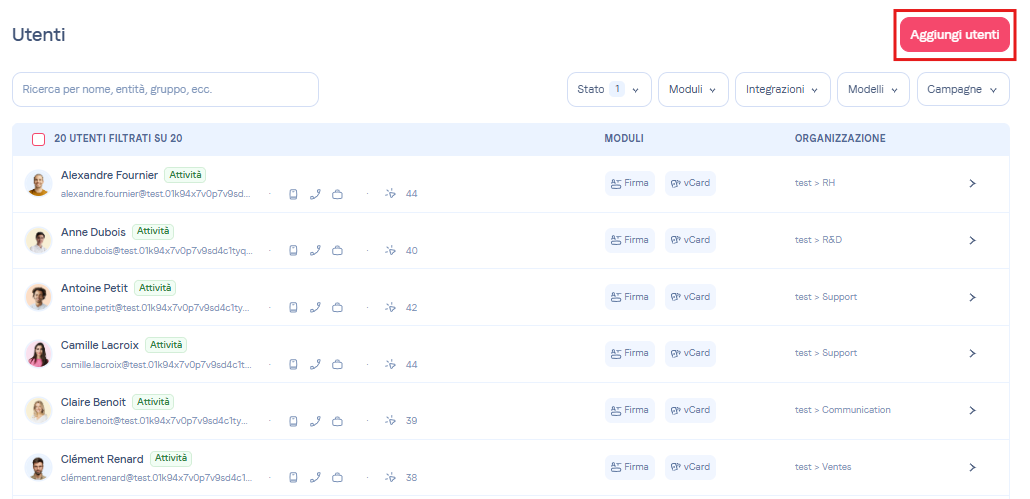
Vai al menu Utenti, quindi clicca su Aggiungi Utenti in alto a destra.
 Aggiungi manualmente
Aggiungi manualmente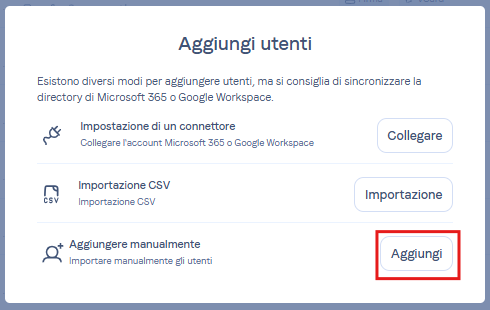
Seleziona Aggiungi manualmente.
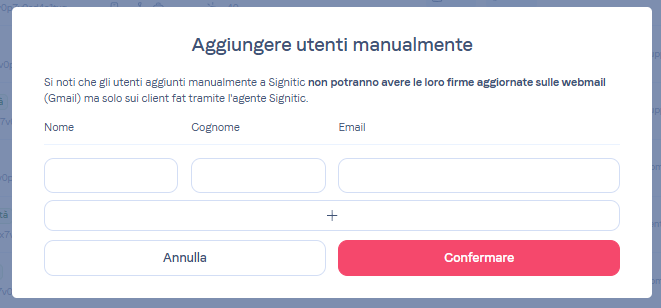
Inserisci le informazioni principali dei tuoi utenti e Conferma.
Ora dovresti trovare gli utenti creati nella tua lista e poi procedere a modificare le loro informazioni e il gruppo.